
Après que certains internautes ont réinstallé le système Win10 sur leur ordinateur, ils n'ont pas installé le bon pilote graphique intégré, ce qui a provoqué le gel et le flou de l'écran de l'ordinateur. En réponse à ce problème, cet article vous explique comment installer le système. pilote graphique sur votre ordinateur win10.
1. Tout d'abord, cliquez avec le bouton droit sur ce raccourci informatique,
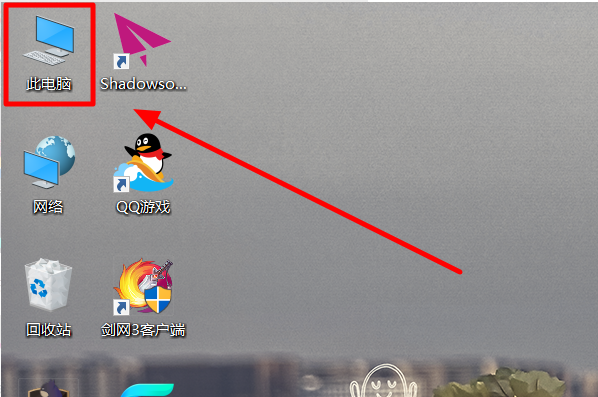
2. Ensuite, dans la barre de menu qui apparaît, sélectionnez l'option de réglage "Propriétés".
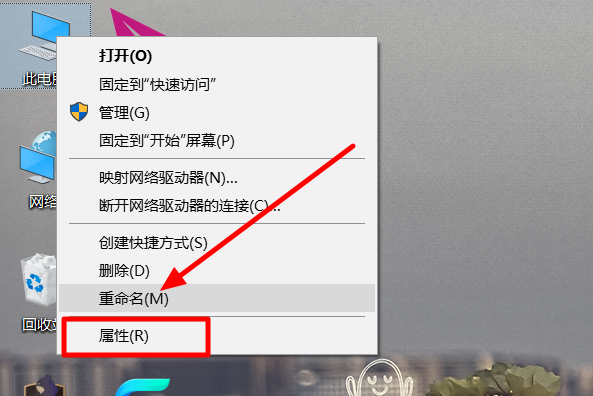
3. Ensuite, dans l'interface système qui apparaît, cliquez pour ouvrir l'option de réglage "Gestionnaire de périphériques" dans la barre de menu de gauche.
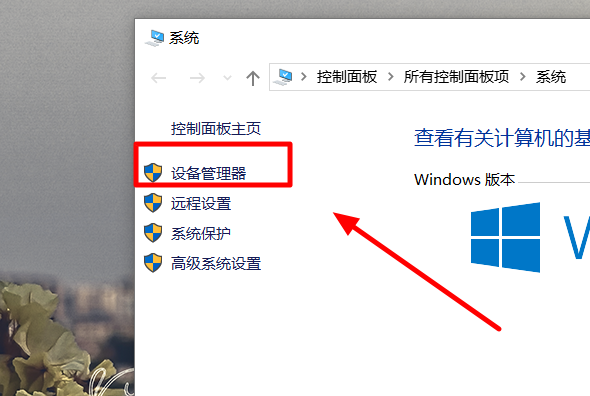
4. Dans la fenêtre contextuelle, ouvrez le menu de la carte graphique, cliquez avec le bouton droit sur la carte graphique intégrée et sélectionnez l'option de paramètre "Mettre à jour le pilote".
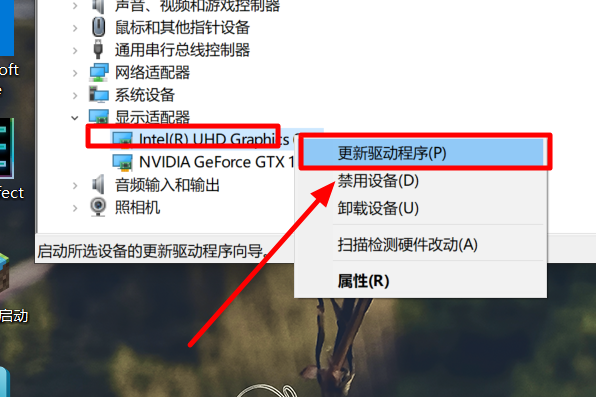
5. Ensuite, dans l'interface qui apparaît, cliquez pour sélectionner "Rechercher automatiquement le logiciel pilote mis à jour" et attendez la fin de l'installation.
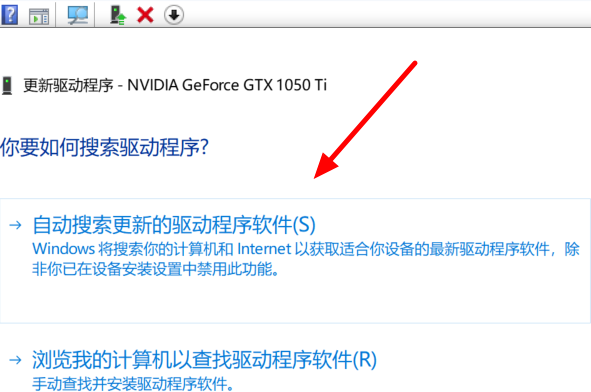
Ce qui précède est la méthode pour installer le pilote graphique intégré win10. Si vous ne savez pas comment installer le pilote graphique intégré sur votre ordinateur, vous pouvez vous référer à la méthode ci-dessus. toi.
Ce qui précède est le contenu détaillé de. pour plus d'informations, suivez d'autres articles connexes sur le site Web de PHP en chinois!
 Quels sont les outils de gestion de configuration ?
Quels sont les outils de gestion de configuration ?
 Scripts VBS couramment utilisés
Scripts VBS couramment utilisés
 odm
odm
 moyens visibles
moyens visibles
 vue fait référence aux fichiers js
vue fait référence aux fichiers js
 Quels sont les systèmes de gestion communs ?
Quels sont les systèmes de gestion communs ?
 Comment supprimer complètement MongoDB si l'installation échoue
Comment supprimer complètement MongoDB si l'installation échoue
 Comment configurer un nom de domaine automatiquement redirigé
Comment configurer un nom de domaine automatiquement redirigé
 commandes communes postgresql
commandes communes postgresql